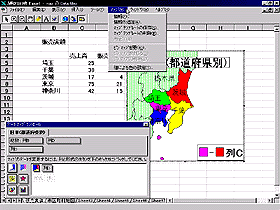 |

このところマッピングに大きな関心を寄せている。マッピングとはいうまでもなく、地図に関するソフトやハードであり、最近は1万円前後で各種マップソフトが登場するようになった。私もすでにWindows World誌96年10月号において10数種類のマップソフトについて具体的に話題にした。みなさんもロータス1-2-3やExcelに標準機能として組み込まれるようになったマップ機能をためしてみたことがあるだろう。
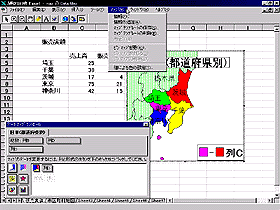 |
たとえば、図1はExcel上で首都圏の販売データを用意し、それを地図上に描いた様子を示している。こうした操作が通常の表計算ソフトの上でグラフ作成感覚で行うことができるのであるから、かつて白地図の上に販売データを塗りつぶしていたことを思い出すと夢のような話である。ところでこのマッピングソフトは今後、ビジネス分野での大きな可能性が期待される。そこで今回はビジネス用途を目的としたハイエンドのマッピングソフトを中心にその可能性を考えたい。取り上げるソフトは米国MapInfo社の製品であり、三井造船システム技研から日本語版が発売されているMapInfoである。上で見たExcelのマップ機能はこのMapInfo社のマップ機能を組み込んだものである。
パソコンはいうまでもなく、企業にあっては販売や経理などの数値データや文字データを処理するために利用される。表計算ソフトやデータベースソフトが活躍する分野である。データベースには顧客や商品に関するデータがマスターファイルとして維持され、毎日の販売や入出金の状況が取引ファイルとして作成され、マスターファイルの更新や受注処理、請求事務などが行われる。しかし、企業のビジネスマンにとって売り上げや経理データが処理できればそれで終わりというわけではない。この日常的、定型的な事務処理の効率化をはかるとともに、売り上げを伸ばすための方策を考えるといったいわゆる非定型的な意思決定活動が重要な仕事である。単純な事務処理がますますコンピュータによって処理されるようになるにつれてパソコン(そしてソフト)はこの意思決定活動を支援するという重要な仕事に使われることになるだろう。もし
、単純な事務処理的な仕事だけにパソコンが利用されるのであれば、そろそろパソコン利用も限度に近づいているといってよい。それに対して、もしパソコンが企業における意思決定活動というきわめて創造的、したがって人間の本来的な能力を発揮する場において、その手助けのために活躍するとすれば、それはまさにこれからの課題であり、その面ではパソコンの可能性は無限といってよい。これからはぜひ、人間の判断や知的活動(たとえば情報を的確に分析、判断するといった)を支援するソフトを開発して欲しいものである。
さて、売り上げを伸ばすためにはたとえば顧客や市場の分析が欠かせない。そのために販売データをさまざまな角度から分析して販売状況の問題点を把握しなければならない。そのさいには表計算ソフトのデータ分析機能、たとえば抽出(フィルター)機能、集計機能、ピボットテーブル機能などが役立つ。そしてさらに最近の表計算ソフトにはマップ機能が加えられ、上で見たように都道府県名などの地理的な項目を含んだデータを地図上に表示することができるようになった(オプションの地図データをインストールすると市区町村名も自動認識し、地図上に表示できるようになる)。地域別の売り上げ高を地図上に色分けして表示し、販売状況の分析をするといった応用が手軽にできるようになったのである。それに対してハイエンドなマッピングソフトは販売データを地図上に表示できるだけでなく、さらに高度な分析をも可能としてくれる。
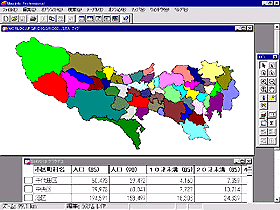 |
MapInfoの画面例としてまず図2を見ると、上段には東京都の地図、下段には市区町村に関する人口などのデータが収録されたテーブル(データベース)が表示されている。地図上の色分けは東京都の市区町村別の人口(90年)にもとづいてなされたものである。市区町村別のデータは国勢調査のデータから抽出したものであり、このように公的な各種統計や民間の調査会社が調査したさまざまなデータベースが別途発売されている。そうしたデータベースをマップ上に表示することによってさまざまな分析が可能となる。もちろん、表計算ソフトに組み込まれたマップ機能に比べてハイエンドなマップソフトはデータ分析 用の豊富な機能が満載されており、それらの機能とデータベースを組み合わせて利用することによってマーケティングをはじめとする企業の意思決定活動を支援するのである。もちろん、現実にはマッピングソフトの価格よりも、ものによってはデータベースの価格の方が一桁も、二桁も高い。たとえば、MapInfoの上位版の価格は56万5千円であるのに対して、全国12万軒のスーパーやコンビニなどの詳細データを集めたデータベースは500万円以上もする。この場合は価格的にはマップソフトはほんの一部であり、データベースを有効活用するツールの一つという扱いになるだろう。しかし、各企業が個別にデータを収集し、以下で見るような分析を手作業で行おうとしたら、これまたどれほどの費用がかかるか想像ができないほどである。むしろ、従来、数千万円、数億円もかけないとできなかった高度な分析の世界が中小規模の企業でも可能な数百万円の世界に降りてきたと考えて方がよいかもしれない。
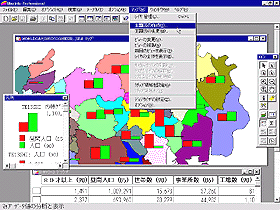 |
さて、図3はさきほどのデータに加えて区部について総人口と昼間人口を同時に表示した結果である。こうした分析は時間帯によってきめこまかな販売活動の計画を立てようとするときに役立つ。MapInfoにはデータベースを自由な形式、組み合わせによって地図上に表示する、つまり、特定の主題(課題)にあわせてデータを分析し、その結果を地図上にあらわすための主題図作成機能が図の上段のようにマップメニューに用意されており、それを使って表示したのが図のような結果である。メニューにはさらにいくつかのコマンド(機能)が用意されていることがわかる。また、画面右側には地図を操作するためのボタンが用意されており、たとえば、+や−のボタンを使うと地図上の任意の場所を拡大/縮小表示できる。
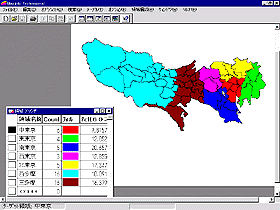 |
今度は地区割りのシミュレーションを試みてみよう。たとえば、先日はじめて行われた総選挙では小選挙区制が採用されたが、そ
の地区割りにあたっては有権者の1票の重みについて、いろいろと問題があったことが伝えられている。同様に、たとえば企業にあっても販売地区をどのように構成するかといった地区割りの決定はしばしば必要となる。いま、具体例として老人向けの商品を販売している企業が東京都の市区町村別にいくつかの販売地区に区分けしたいと考えているものとしよう。図4は現行の地域割りであり、7地区にそれぞれ地図上に色分け表示されているような市区町村が割り当てられている。しかし、さきほどの人口データベースによれば60歳以上の老齢人口の比率(東京都全体に占める割合)をもとに地域別の比率を計算させてみると、南東京は20%を超えているのに対して、中東京は10%を下回っている。できるだけ均等な割合で潜在的な顧客(60歳以上の人口)が含まれるように地域割りをするにはどうしたらよいだろうか。こうしたデータベースにもとづく分析を地図上でシミュレーションしながらできるのがマップソフトの重要な機能の一つである。
いまの場合、画面上段の領域編成メニューによって地図上の任意の場所を特定の領域に編成することによって分析を行うことができる。図ではすでに地図上を7つの領域に編成してあり、その結果、データベース上のデータも自動的に各領域ごとに集計などの処理がなされ、画面にテーブルとして表示されているのである。そこでいま、中東京を選択し(マウスでクリック)、地図上の中東京に隣接する市区町村をマウスでクリックしていくと、それらの地区が仮に中東京地区に組み入れられ、もとの領域からはずされることになる。もちろん、その結果は即座にテーブル内の右端にある60歳以上人口の比率に反映される。
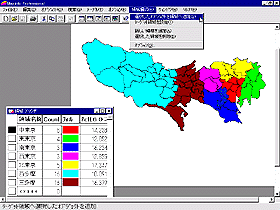 |
図5はこの仮の結果を示したものである。テーブル内では60歳以上人口の比率がかなり均等化された。また、地図上ではあらたに中東京に組み込まれ(そして元の領域からはずされた)地区が縞模様で表示されている。地図上で何度か、同様の分析操作を行い、これでよいという結果が得られたときに画面上段の領域編成メニューから「選択したオブジェクトを領域に追加」を実行することによってその変更が確定する。操作の詳 細はともかくとして、もし同様のことをテーブル上だけで何度も繰り返し行おうとした場合と比較すると、地図というビジュアルな画面上で即座にシミュレーションできることは驚きにすら感じられる。
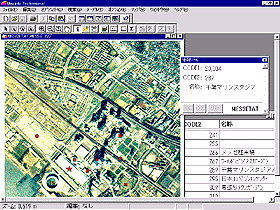 |
ビジュアルという点からいえば、たとえば地図上に航空写真などを貼りつけて利用すればその方が現実感がある。図6は航空写真をラスターイメージで地図に重ね合わせた結果である。このように、マッピングの基本的な機能として複数枚の画面を重ね合わせるマルチレイヤー機能がある。基本地図の上に道路や鉄道そしてコンビニやスーパーなどを重ね合わせて表示することによって、目的にあった地図上の表示を自由自在にできることになる。なお、図では主要な建物の位置(ポイント)にテーブルがリンク(レイヤー)されており、画面上段のiのボタンを選択してから特定のポイントをマウスでクリックすると、そのポイントに対応したデータベース内容が表示される。図ではためしに千葉マリンスタジオを選択してみた。また、画面右側には地図にレイヤーされている主要施設のテーブルも表示されている。このマルチレイヤー機能は実際にはレイヤー管理機能を使うことでリストを表示させたり、重ね合わせるときの順番などを指定できる。
図7は画面上段のツールアイコンの中から数枚の紙が重なった形をしたレイヤー管理ボタンをクリックして表示させたレイヤー管理ウィンドウである。ここには基本地図に加えてラスターイメージと主要建物のテーブルがレイヤーされていることが示されている。
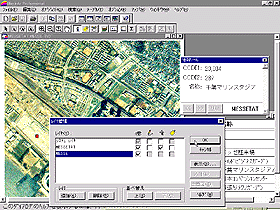 |
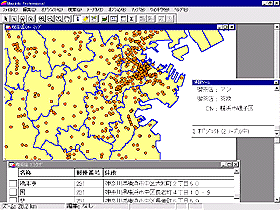 |
MapInfoの高度な機能として、今度はコンビニやスーパーあるいは喫茶店やガソリンスタンドといったさまざまな営業拠点のデー タが収録されたデータベースを使って地図上で分析してみよう。図8は神奈川県の喫茶店を地図上にプロットさせてみた結果である。図の上で○で描かれているのが喫茶店であり、特定のポイントを選択してみると図の右側のようにその店の情報が表示された。また、下段には数百軒ある喫茶店のテーブルが住所などのデータとともにリストされている。
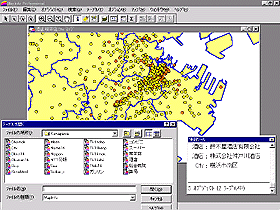 |
さて、手元のデータベースには図9の下段のような各種テーブルが用意されており、希望のテーブルをレイヤーに加えることによってその店の情報が地図上に特定のマークで表示される。図では喫茶店に加えて酒屋を重ね合わせた結果が示されている。実際には色分けされて見やすく表示されている。また、酒屋の一つを選択し、その情報を画面右側に表示させてみた。マッピングソフトはこうした膨大なデータベースを即座に地図上に表示できるという基本機能だけでなく、高度な検索機能も備えている。たとえば、いま、新規の店舗を出店することを考えているとして、候補地の周囲に競合相手が何店舗あるか、調べたいとしよう。
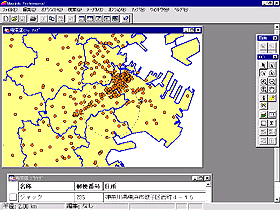 |
その場合もMapInfoを使うと図10のように、出店予定地にマウスを置き、ドラッグしてたとえば、周囲2kmの範囲を指定すると、即座にその範囲に入る店舗を検索し、そのデータについての統計計算を行ってくれる。たとえば、店舗の数、売り上げ、店舗面積などを計算してくれるのである。画面下段には小さく、「半径2km」と表示されている。これはマウスのドラッグにつれて現在の範囲が半径何kmにあたるかを即座に表示してくれるのである。いまの分析の結果は図11のように表示され、この半径2km以内に位置する喫茶店は148、そして該当する店舗は地図上で四角に囲まれ、他の店と区別して表示される。また、画面下段のように検索された結果はQuery1という名前であらたなテーブルとして表示されている。もちろん、このテーブルをエクスポートしてワープロ文書などに移し、分析結果をまとめることも可能である。
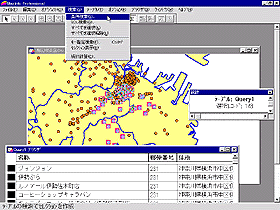 |
このようにして今回は大学の講義風なソフト紹介を試みた。これまでの連載からは私が一体、どのような研究をしているのか、疑いをもたれた読者もいるのではないかとおそれたためでもある。私の本来の研究テーマは経営意思決定支援であり、その研究成果を一般向けにまとめた書籍、「ビジネス情報技術:Windows95対応意思決定支援ソフト活用法」と題する本も日科技連出版社から出版しているので、今回のソフト紹介に興味をもたれた方はぜひ、参照いただきたい。なお、同書については、本欄第19回(Vol.26)で写真とともに紹介(PR?)しているので再度目を通して欲しい。
また、岩波書店から10月に筆者著の「ゼロから学べるパソコン入門」第3巻『データの分析と情報の整理』が発刊され、本誌10月号で会員向けにプレゼントされているが、事務局で写真が間に合わなかったとのことなので、ここで示したい。
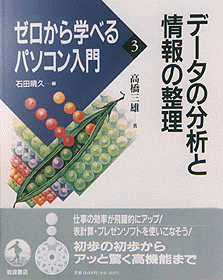 |
(筑波大学大学院 経営システム科学 教授)